电脑系统如何进行还原操作?
作者:佚名 来源:未知 时间:2024-11-19
电脑系统还原全解析
在日常使用电脑的过程中,我们难免会遇到一些令人头疼的问题,如系统崩溃、软件冲突、病毒感染等。这些问题不仅影响电脑的运行速度,甚至可能导致电脑无法正常启动。为了恢复电脑的正常状态,系统还原作为一种有效的解决方案,被广大用户所依赖。本文将详细介绍电脑系统还原的概念、步骤、注意事项以及其他相关恢复选项,以帮助用户更好地管理自己的计算机系统。
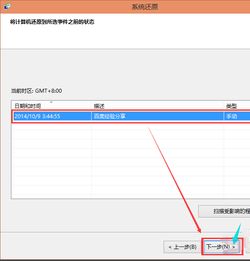
一、系统还原的基本概念
系统还原是Windows操作系统提供的一项重要功能,它允许用户将计算机的状态恢复到之前的某个时间点,这个时间点被称为“还原点”。还原点是系统在特定时间自动创建的,通常是在安装新软件、驱动程序或系统更新时。通过系统还原,用户可以撤销这些更改,从而解决由于软件问题导致的系统故障。

二、系统还原的优缺点
优点:
1. 简单易用:系统还原的操作界面友好,用户只需几个步骤即可完成还原。
2. 不影响个人文件:系统还原只影响系统文件和已安装的程序,不会删除用户的个人文件,如文档、照片等。
3. 快速恢复:相比重装系统,系统还原的速度更快,通常只需几分钟。
缺点:
1. 无法解决所有问题:系统还原主要针对软件问题,对于硬件故障或严重的病毒感染可能无效。
2. 占用存储空间:系统会自动创建还原点,这会占用一定的硬盘空间。
3. 可能导致数据丢失:如果在还原点创建后安装了新程序或更新,系统还原会将这些更改撤销,可能导致数据丢失。
三、如何启用系统还原
在进行系统还原之前,确保系统还原功能已启用。以下是启用系统还原的步骤:
1. 打开控制面板:点击“开始”菜单,选择“控制面板”。
2. 选择系统和安全:在控制面板中,点击“系统和安全”选项。
3. 进入系统:在“系统和安全”页面,点击“系统”。
4. 系统保护:在左侧菜单中,点击“系统保护”。
5. 选择驱动器:在“系统属性”窗口中,选择需要启用系统还原的驱动器(通常是C盘),然后点击“配置”。
6. 启用系统保护:选择“启用系统保护”,并设置最大使用空间。点击“确定”保存设置。
四、创建还原点
在进行重要更改之前,建议手动创建一个还原点,以确保在需要时可以恢复到当前状态。以下是创建还原点的步骤:
1. 打开系统保护:按照上述步骤进入“系统保护”页面。
2. 创建还原点:在“系统保护”选项卡中,点击“创建”按钮。
3. 输入描述:在弹出的窗口中输入还原点的描述,以便于后续识别,然后点击“创建”。
4. 等待完成:系统将创建还原点,完成后会提示创建成功。
五、如何进行系统还原
如果系统出现故障,可以按照以下步骤进行系统还原:
1. 打开系统还原:在Windows搜索框中输入“系统还原”,选择“创建还原点”,然后点击“系统还原”按钮。
2. 选择还原点:系统会显示可用的还原点,用户可以选择一个适合的还原点进行恢复。您可以查看每个还原点的创建时间和描述,以选择合适的还原点。
3. 确认还原:选择还原点后,点击“下一步”,系统会提示确认还原操作,用户需仔细阅读提示信息。
4. 开始还原:点击“完成”后,系统将开始还原过程,此过程可能需要几分钟到几十分钟不等,具体时间取决于还原点的大小和系统性能。
5. 重启计算机:系统还原完成后,计算机会自动重启,用户可以检查系统是否恢复正常。
六、进行系统还原的注意事项
在进行系统还原时,用户需要注意以下几点:
1. 备份重要数据:尽管系统还原不删除用户的个人文件,建议在还原之前备份重要数据以防万一。
2. 了解还原点的影响:还原系统会撤销在还原点之后安装的软件和驱动程序,因此用户需了解这些更改可能对系统的影响。
3. 确保电源稳定:在进行系统还原时,请确保计算机连接到电源,以避免因断电导致还原失败。
4. 无法找到还原点:如果系统提示没有可用的还原点,用户可以检查系统保护设置,确保已启用保护并创建了还原点。
5. 还原失败:如果还原过程中出现错误,用户可以尝试用安全模式启动计算机,然后再进行还原。
6. 还原后系统不正常:如果还原后系统仍然存在问题,用户可以选择其他还原点,或者考虑其他恢复选项,如重置计算机。
七、其他系统恢复选项
除了系统还原,Windows还提供其他一些恢复选项供用户选择:
1. 重置此电脑:该选项允许用户将计算机重置到出厂设置,用户可以选择保留或删除个人文件。以下是重置此电脑的步骤:
按下键盘快捷键Win+i,进入设置界面,点击“更新与安全”。
找到并点击“恢复”,然后点击“重置此电脑”。
根据自己情况选择“保留我的文件”或“删除所有内容”。
确定操作前备份重要资料后,点击重置即可。
2. 系统映像恢复:如果用户之前创建了系统映像备份,可以通过此功能将系统恢复到备份时的状态。
3. 高级启动选项:在启动计算机时,用户可以按F8键(具体按键可能因电脑品牌而异)进入高级启动选项,选择“修复计算机”进行故障排除。高级启动选项提供了多种修复工具,如启动修复、系统还原等。
八、总结
系统还原是一个非常实用的工具,可以帮助用户解决许多常见的系统问题。了解系统还原的工作原理、创建还原点的方法以及进行还原的步骤,可以帮助用户更好地管理自己的计算机系统。在进行系统还原时,务必遵循相关注意事项,以确保数据安全和系统稳定。对于不熟悉技术的用户,可以使用一些功能强大的AI工具,辅助进行数据备份和系统管理,以提升日常操作的便捷性和安全性。
通过系统还原,用户可以快速恢复到计算机的正常状态,避免因系统故障带来的困扰。同时,保持定期创建还原点的习惯,可以为未来的系统问题提供保障。在日常使用中,用户还应关注系统的稳定性和安全性,及时安装更新和防病毒软件,以确保计算机的健康运行。































